火狐浏览器怎么关闭静音播放?火狐是非常多用户正在使用的软件。不论是页面访问还是资源获取都可轻松完成,用户只需轻轻点击即可快速进行内容了。也可根据自己的个人喜好进行访问与下载,在浏览网页的时候还可以开启静音功能,但很多用户都不知道应该如何关闭声音?因此浏览器之家小编特意为大家带来了最新的一键关闭网页静音播放功能的详细操作方法分享。
一键关闭网页静音播放功能的详细操作方法
第一步:点击打开Firefox火狐浏览器进入首页;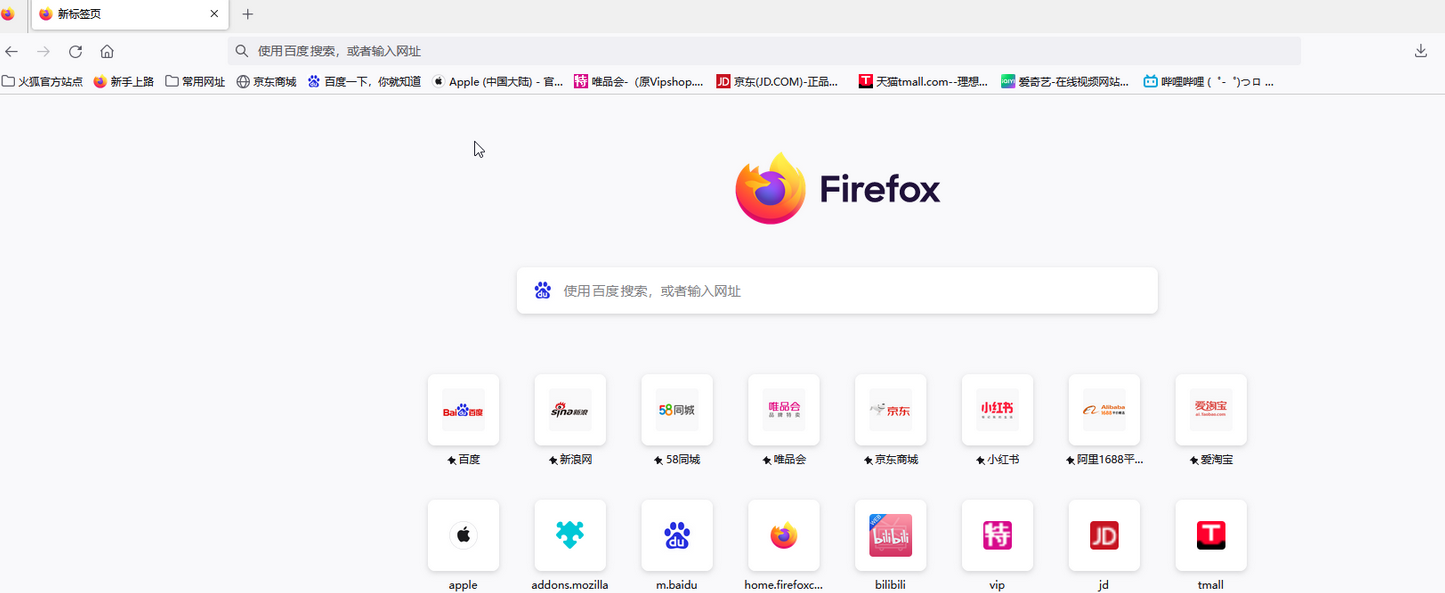
第二步:点击打开需要静音的网页;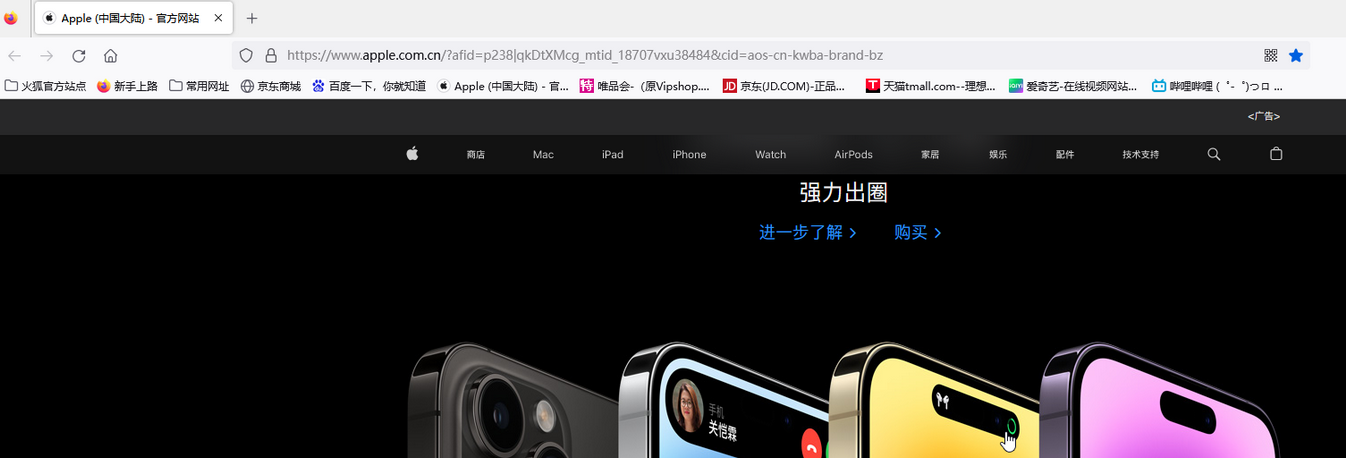
第三步:在界面上方右键点击一下标签页后,选择“静音标签页”;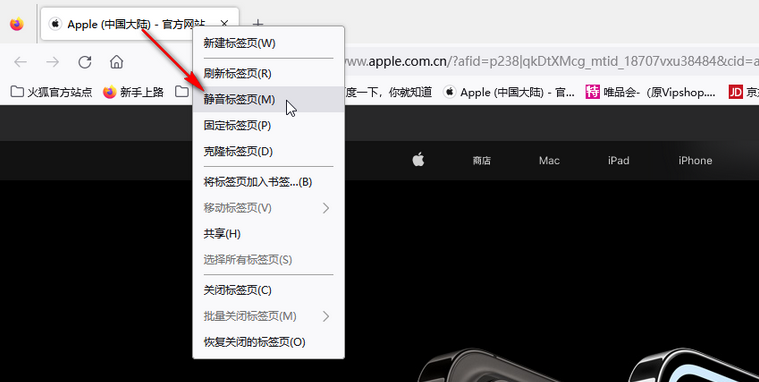
第四步:看到标签页界面左侧出现一个音频图标,上面有一条斜杠,表示静音成功;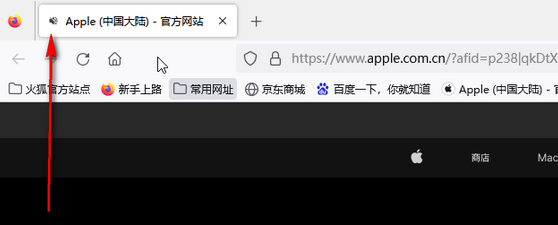
第五步:后续可以再次右键点击标签页后选择“取消静音标签页”。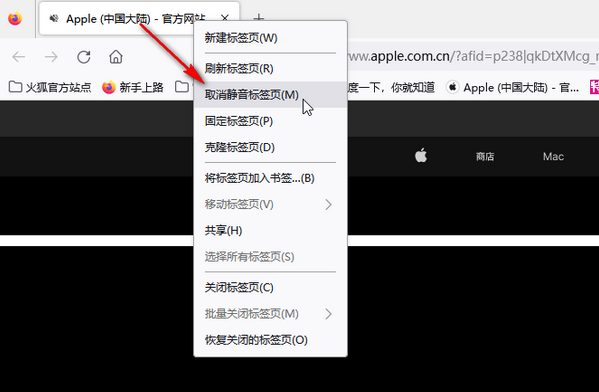
一闪就是小编为大家带来的关于火狐浏览器怎么关闭静音播放-一键关闭网页静音播放功能的详细操作方法分享,想获取更多精彩内容可前往浏览器之家。















